
1.「デベロッパーツール」を表示します
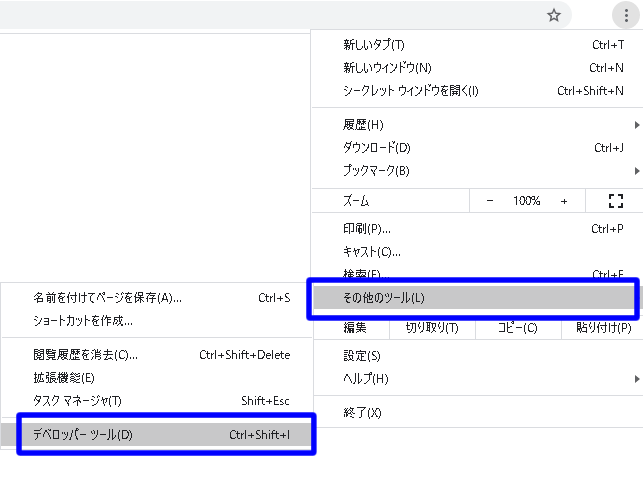
右上のメニューから「その他のツール」>「デベロッパーツール」で開きます。もしくはキーボードのF12をクリックしても開きます。こちらの方が簡単です。

開発ツールが開きました。
2.「Application」を開く
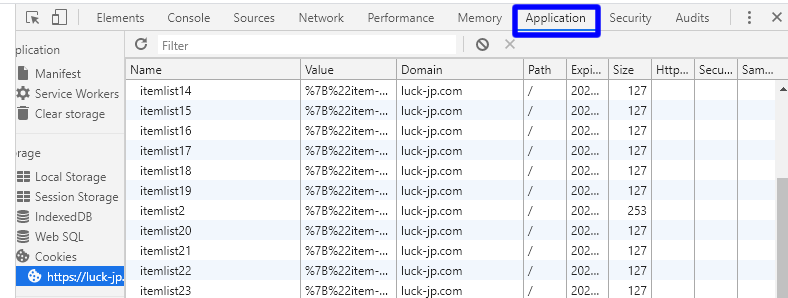
「Application」をクリックすると、Applicationが開きました。
3.cookieを1つずつ削除する

リスト内の消したいcookie(行)をクリックすると選択されます。
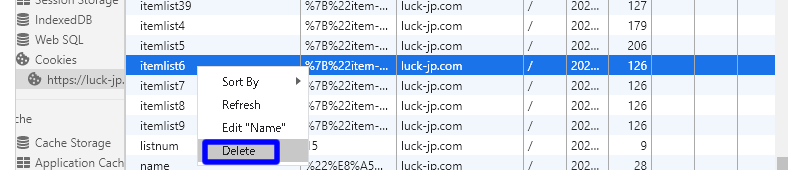
右クリックで「Delete」をクリック、もしくはキーボードのDelをクリックすると、削除できます。

「itemlist6」が削除されました。
Chromeで一括でcookieを削除する方法
cookie全体もしくはURLごとに一括で削除する方法はヘルプの方に分かりやすく説明されていますので確認&対応してみてください。
https://support.google.com/chrome/answer/95647?co=GENIE.Platform%3DDesktop&hl=ja
※特定の期間のcookieも削除できるみたいですね。知らなかった
Firefoxの場合はこちら
1.「開発ツール」を表示します 右上のメニューから「ウェブ開発」>「開発ツールを表示」で開きます。もしくはキーボードのF12をクリックしても開きます。こちらの方が簡単です。 開発ツールが開きました。 2.「ストレージ」を …
スポンサーリンク






